In het geval dat u gewend bent geraakt aan privé browsen, heeft u misschien gehoord van zoekcodering of gebruikt u het daadwerkelijk. Maar in tegenstelling tot wat het adverteert over hoe het is beveiligd om te browsen, is het eigenlijk een browserkaper en misschien wil je dat wel zoekcodering verwijderen.
Wat privé browsen zogenaamd doet, is andere mensen je browsegeschiedenis niet laten zien in het geval dat je een computer deelt, het kan ook voorkomen dat cookies van de websites die je bezoekt op je Mac worden opgeslagen en zoekcodering doet zich voor als een privé browser.
ArtikelgidsDeel 1. Wat is Search Encrypt op Mac?Deel 2. Hoe u Search Encrypt van uw Mac kunt voorkomenDeel 3. Manieren om Search Encrypt op Mac te verwijderen Deel 4. Conclusie
Deel 1. Wat is Search Encrypt op Mac?
De ontwikkelaars van zoekversleuteling zullen u doen geloven dat u door het te gebruiken uzelf beschermt tegen mogelijke virussen en malware, maar dat is niet zo.
Het is een mogelijk ongewenst programma (PUP). Wat het doet, is dat wanneer het is geïnstalleerd, het de browserinstellingen kan wijzigen, zelfs zonder uw toestemming, uitsluitend voor marketingdoeleinden.
Het klinkt illegaal als een programma als dit uw instellingen zonder uw medeweten kan wijzigen, maar wist u dat wanneer u het installeerde, u al in die overeenkomst accepteert dat zij uw instellingen kunnen wijzigen, aangezien het is geschreven in de algemene voorwaarden van de service . Zo dekte het programma het goed genoeg.
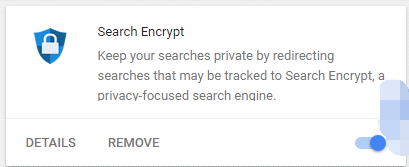
Tekenen dat uw Mac Search Encrypt Virus heeft
- De browser lijkt vertragingen te hebben en presteert trager dan verwacht
- Links die u bekijkt, leiden u naar een totaal niet-relevante website
- De startpagina van uw browser verwijst door naar searchencrypt.com
- Meer pop-ups of banners zien die niet relevant zijn op de website die u bezoekt
Zoeken versleutelt potentieel risico op uw Mac
Wat het nog enger maakt, is dat Search Encrypt de advertenties die ze promoten niet filtert, waardoor het kwetsbaarder wordt voor virussen, phishing en oplichtingsmateriaal.
Het gevaarsniveau van Search Encrypt is gemiddeld tot laag, maar aangezien het een browserkaper is en uw browsegeschiedenis bijhoudt, is de kans dat u wordt gehackt of opgelicht, aanwezig. Zoals uw inloggegevens bij financiële instellingen en accounts op sociale media.
Zo niet, dan zou je ten prooi kunnen vallen aan die valse advertenties, zoals waarschuwingssignalen dat je computer gevaar loopt en dat je iets van hun website moet kopen.
Deel 2. Hoe u Search Encrypt van uw Mac kunt voorkomen
Er zijn manieren waarop u zoekcodering kunt krijgen, een daarvan is door het opzettelijk op uw Mac te installeren of door software of toepassingen te downloaden die al in het pakket zijn opgenomen. Hier zijn enkele richtlijnen en tips over hoe u zoekcodering vanaf uw Mac kunt voorkomen:
- Wees niet blij met triggers, dit betekent dat u niet zomaar op pop-ups of advertenties klikt die op uw scherm worden weergegeven, sommige kunnen uw aandacht trekken dat er een probleem is met uw Mac
- Controleer altijd alle informatie van software of app voordat u deze downloadt
- Zorg ervoor dat uw besturingssysteem altijd up-to-date is
- Controleer de applicaties die op uw Mac zijn geïnstalleerd en de extensies die in uw browser zijn geïnstalleerd
- Voer regelmatig een grondige schoonmaakbeurt uit op uw Mac met iMyMac PowerMyMac
Bonustip: hoe u uw Mac in eenvoudige stappen grondig kunt reinigen met iMyMac PowerMyMac
Uw Mac opschonen is niet zo eenvoudig, het enige wat u hoeft te doen is onnodige bestanden op uw Mac verwijderen, verouderde software en apps verwijderen, uw browsegeschiedenis opschonen en extensies verwijderen van elk van de browsers die u gebruikt.
Het volhouden van die routine kan een lang proces zijn, ook bestaat de neiging dat u sommige stappen vergeet, in plaats van de routine handmatig uit te voeren, zou u kunnen gebruiken iMyMac PowerMyMac een tool met verschillende functies die u met slechts een paar klikken kunt gebruiken
- Download en start iMyMac PowerMyMac van imimac.com
- Op de hoofdpagina krijgt u een samenvatting van wat het is Status van uw Mac zoals uw beschikbare interne opslagruimte
- Klik op de moduul Masterscan > Klik op aftasten
- Het toont alle ongewenste bestanden die u misschien wilt verwijderen, selecteer de items die u wilt verwijderen of klik erop Alles selecteren als u ze allemaal wilt verwijderen
- Klik op Schoon knop rechtsonder in het scherm
- Herhaal het proces voor Duplicaatzoeker en Grote en oude bestanden

Dit zijn de tips om te voorkomen dat zoekcodering uw computer infecteert, maar wat als zoekcodering al op uw Mac staat? In het volgende deel delen we de opties voor het handmatig verwijderen van zoekcodering en ook met behulp van iMyMac PowerMyMac.
Deel 3. Manieren om Search Encrypt op Mac te verwijderen
We hebben opties om het in uw browsers te verwijderen, we hebben de stappen voor Safari, Chrome en Firefox handmatig en doen de lange weg of gebruiken iMyMac PowerMyMac om het gemakkelijker te maken.
Verwijderen in Safari
- Start Safari en selecteer Safari-menu > Ga naar voorkeuren
- Selecteer in het venster Extensies > Blader door de lijst en zoek naar Search Encrypt
- Selecteer de extensie en klik vervolgens op de Installatie ongedaan maken knop om te verwijderen
Verwijderen in Google Chrome
- Start Google Chrome op de hoofdpagina naast de adresbalk > Klik op de "drie stippen" icon
- Selecteer in de lijst Instellingen er wordt een ander venster geopend > en selecteer aan de linkerkant van het scherm Extensies bij de categorieën
- Zoek naar Search Encrypt > Klik op verwijderen
Verwijderen in Mozilla Firefox
- Open de Firefox-browser > naast de adresbalk aan de rechterkant van het scherm. Klik op de "drie horizontale lijnen" icon
- Overgaan tot Advertenties vervolgens > Selecteer Extensies
- Plaatsen Zoeken coderen, klik eenmaal gevonden op het pictogram met drie stippen> Selecteer Verwijderen
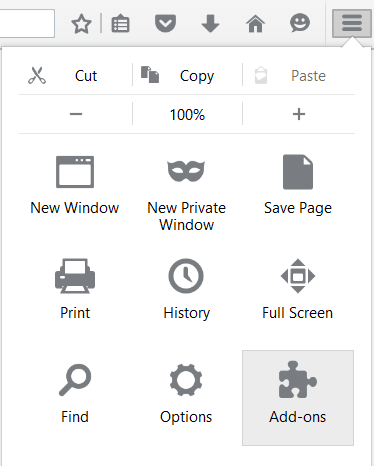
Verwijder Search Encrypt op applicaties
Denk er altijd aan om alle verdachte applicaties op uw Mac te verwijderen, ook de verouderde om de beveiliging van uw Mac te behouden, vanwege verouderde software of applicaties ondersteunt de ontwikkelaar de beveiligingsfuncties niet langer.
- Plaatsen vinder> Selecteer Toepassingen
- Blader door al uw applicaties en als u iets vindt waarvan u zich niet meer kunt herinneren dat u het hebt geïnstalleerd, inclusief zoeken encryptie> Klik op Dien in
- Op de vervolgkeuzelijst Klik op Verplaatsen naar prullenbak
- Klik op en Houden het prullenbakpictogram > Selecteren Prullenbak legen
Note: Er is geen garantie dat sommige gerelateerde bestanden op de applicatie die u hebt verwijderd ook worden verwijderd, u moet nog steeds naar uw bestandsbeheerder of interne opslag gaan en de rest van de app verwijderen
Verwijder Search Encrypt in al uw browser met behulp van iMyMac PowerMyMac
- Download en start iMyMac PowerMyMac
- Aan de linkerkant van de pagina > Selecteer dan Toolkit uitbreidingen
- De lijst met browsers die u gebruikt, wordt aan de linkerkant weergegeven > Selecteren Safari
- Zoek Zoekversleuteling in de lijst aan de rechterkant> Klik op Opschonen rechtsonder aan de pagina
- Herhaal de stappen voor de andere browsers in de lijst, zoals Chrome en Firefox

Deel 4. Conclusie
Het beschermen van onze privacy is tegenwoordig erg belangrijk, aangezien hackers en malware extreem wijdverspreid zijn, maar onthoud altijd dat als het iets is dat te mooi lijkt om waar te zijn, er een addertje onder het gras kan zitten. Maak er een gewoonte van om enkele van de belangrijke delen van de algemene voorwaarden te lezen voordat u een overeenkomst aangaat.
Het is maar goed dat apps nu leuk vinden iMyMac PowerMyMac is al op de markt om u te helpen voorkomen dat u in deze oogverblindende software terechtkomt om wat goed geld uit u te persen en u kunt het gratis gebruiken.



